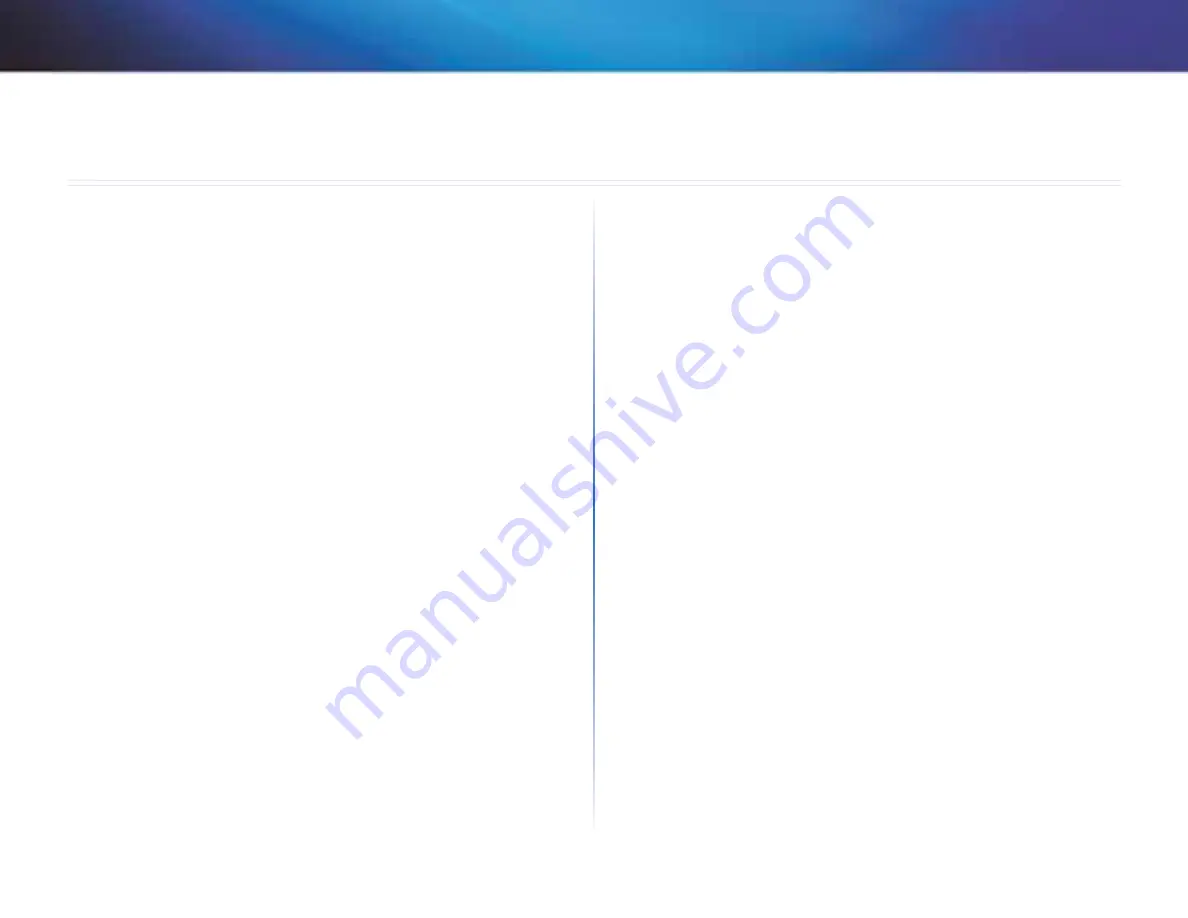
20
Depanare
Linksys X1000
20
X1000
Computerul dvs. nu se poate conecta la Internet.
Urmaţi instrucţiunile până când computerul se poate conecta la Internet:
•
Asiguraţi-vă că routerul cu modem este pornit . LED-ul de alimentare
trebuie să fie verde şi să lumineze constant .
•
Dacă LED-ul de alimentare luminează intermitent, opriţi toate
dispozitivele de reţea, inclusiv routerul cu modem şi computerele . Apoi
porniţi fiecare dispozitiv în ordinea următoare:
a.
Routerul cu modem
b.
Computerul
•
Verificaţi LED-urile de pe panoul frontal al dispozitivului . Asiguraţi-vă
că LED-ul de alimentare, LED-ul DSL şi cel puţin unul dintre LED-urile
Ethernet numerotate sunt aprinse . Dacă nu sunt aprinse, verificaţi
conexiunile cablurilor . Computerul trebuie să fie conectat la unul dintre
porturile Ethernet numerotate de la 1 la 3 de pe dispozitiv şi portul DSL
al dispozitivului trebuie să fie conectat la linia ADSL .
Când faceţi dublu clic pe browserul Web, vi se solicită un nume de utilizator
şi o parolă. Dacă doriţi să eliminaţi solicitarea, urmaţi aceste instrucţiuni.
Lansaţi browserul Web şi efectuaţi următorii paşi (aceşti paşi sunt specifici
pentru Internet Explorer, dar sunt similari pentru alte browsere):
1.
Selectaţi
Instrumente
>
opţiuni Internet
.
2.
Faceţi clic pe fila
Conexiuni
.
3.
Selectaţi
Nu se apelează niciodată o conexiune
.
4.
Faceţi clic pe
oK
.
Utilizaţi o adresă IP statică şi nu vă puteţi conecta.
Consultaţi asistenţa Windows şi modificaţi Proprietăţile pentru protocolul de
Internet (TCP/IP) la Se obţine automat o adresă IP .
Computerul nu se poate conecta fără fir la reţea.
Asiguraţi-vă că numele sau SSID-ul reţelei fără fir este acelaşi, atât pe computer,
cât şi pe dispozitiv . Dacă aţi activat securitatea fără fir, asiguraţi-vă că aceeaşi
metodă de securitate şi aceeaşi cheie sunt utilizate atât de computer, cât şi de
dispozitiv .
Trebuie să modificaţi setările de bază pe dispozitiv.
Executaţi Expertul de setare de pe CD-ROM-ul de configurare .
Trebuie să modificaţi setările avansate pe dispozitiv.
Deschideţi browserul Web (de exemplu, Internet Explorer sau Firefox) şi
introduceţi adresa IP a dispozitivului în câmpul de adresă (adresa IP implicită
este
192.168.1.1
) . Când vi se solicită, completaţi câmpurile
User name
(Nume
de utilizator) şi
Password
(Parolă) (numele de utilizator şi parola implicite sunt
admin
) . Faceţi clic pe fila corespunzătoare pentru a modifica setările
Nu puteţi utiliza serviciul DSL pentru a vă conecta manual la Internet.
După ce aţi instalat routerul, acesta se va conecta automat la furnizorul de
servicii de Internet (ISP), astfel încât să nu mai fie necesar să vă conectaţi
manual .
Când deschideţi browserul Web, apare ecranul de autentificare, chiar dacă
nu trebuie să vă autentificaţi.
Aceste etape sunt specifice browserului Internet Explorer, dar sunt similare
pentru alte browsere .
1.
Deschideţi browserul Web .
2.
Accesaţi
Instrumente
>
opţiuni Internet
.
3.
Faceţi clic pe fila
Conexiuni
.
4.
Selectaţi
Nu se apelează niciodată o conexiune
.
5.
Faceţi clic pe
oK
.
Depanare
Summary of Contents for Linksys X1000
Page 1: ... المستخدم دليل ADSL2 بمودم مزود N300 السلكي ه ّ ج مو Linksys X1000 ...
Page 26: ...Ръководство за потребителя Linksys X1000 Безжичен рутер N300 с ADSL2 модем ...
Page 52: ...Uživatelská příručka Linksys X1000 Bezdrátový směrovač N300 s modemem ADSL2 ...
Page 77: ...Brugervejledning Linksys X1000 N300 trådløs router med ADSL2 modem ...
Page 102: ...Benutzerhandbuch Linksys X1000 N300 Wireless Router mit ADSL2 Modem ...
Page 127: ...Οδηγός χρήσης Linksys X1000 Ασύρματος δρομολογητής N300 με μόντεμ ADSL2 ...
Page 154: ...User Guide Linksys X1000 N300 Wireless Router with ADSL2 Modem ...
Page 178: ...Guía del usuario Linksys X1000 Router inalámbrico N300 con módem ADSL2 ...
Page 199: ...20 Linksys X1000 ...
Page 204: ...Käyttöopas Linksys X1000 Langaton N300 reititin ja ADSL2 modeemi ...
Page 229: ...Guide de l utilisateur Linksys X1000 Routeur sans fil N300 avec Modem ADSL2 ...
Page 254: ...Guide de l utilisateur Linksys X1000 Routeur sans fil N300 avec modem ADSL2 ...
Page 280: ...Felhasználói kézikönyv Linksys X1000 N300 vezeték nélküli útválasztó ADSL2 modemmel ...
Page 306: ...Panduan Pengguna Linksys X1000 N300 Wireless Router dengan Modem ADSL2 ...
Page 331: ...Guida per l utente Linksys X1000 Router wireless N300 con modem ADSL2 ...
Page 356: ...Gebruikershandleiding Linksys X1000 N300 draadloze router met ADSL2 modem ...
Page 381: ...Brukerhåndbok Linksys X1000 Trådløs N300 ruter med ADSL2 modem ...
Page 405: ...Podręcznik użytkownika Linksys X1000 Router bezprzewodowy N300 z modemem ADSL2 ...
Page 429: ...Manual do utilizador Linksys X1000 Router sem fios N300 com modem ADSL2 ...
Page 454: ...Guia do usuário Linksys X1000 Roteador sem fio N300 com modem ADSL2 ...
Page 478: ...Ghid de utilizare Linksys X1000 Router fără fir N300 cu modem ADSL2 ...
Page 503: ...Руководство пользователя Linksys X1000 Беспроводной маршрутизатор N300 с модемом ADSL2 ...
Page 529: ...Navodila za uporabo Linksys X1000 Brezžični usmerjevalnik N300 z modemom ADSL2 ...
Page 554: ...Användarhandbok Linksys X1000 N300 trådlös router med ADSL2 modem ...
Page 578: ...คู มือผู ใช Linksys X1000 N300 Wireless Router พร อม ADSL2 Modem ...
Page 602: ...Kullanıcı Kılavuzu Linksys X1000 ADSL2 Modeme Sahip N300 Kablosuz Router ...
Page 626: ...Керівництво користувача Linksys X1000 Бездротовий маршрутизатор N300 із модемом ADSL2 ...
Page 653: ...Hướng dẫn sử dụng Linksys X1000 Bộ định tuyến Không dây N300 với Modem ADSL2 ...
















































